Microsoft Teams 中的 Bookings 應用程式提供一個簡單的方式來 排程虛擬約會,例如醫療探訪、財務諮詢或授課者辦公室時間。
排程器可透過單一體驗管理多個部門和教職員行事曆,以及與內部和外部出席者溝通。 虛擬約會本身是透過 Microsoft Teams 會議進行,提供強大的視訊會議體驗。
在您開始使用應用程式之前,請先知道以下五件事:
1. Bookings 提供專為各種產業量身打造的體驗
當您為組織或部門設定 Bookings 時,系統會提示您選取下列其中一種商務類型:
|
醫療保健 |
銷售額 |
|
教育 |
招聘 |
|
IT 支援 |
其他 |
完成之後,您會在約會和電子郵件範本中取得商務類型專屬的語言。 您隨時可以選擇 [ 其他 ] 以獲得更通用的體驗。
2. 您的組織可以有一或多個預約行事曆
思考外部出席者接收來自整個組織或特定部門的預約電子郵件是否有意義。 這可協助您決定要設定一或多個預約行事曆,以及每個行事曆的名稱。 每個預約行事曆最多可容納 40 個教職員成員,因此大型組織通常會選擇按部門設定行事曆。
3. 排程預約既簡單又有彈性
排程預約 需要填寫簡單的表單並新增出席者。 您也可以新增選用的內部筆記,並為外部出席者和教職員設定不同的提醒。
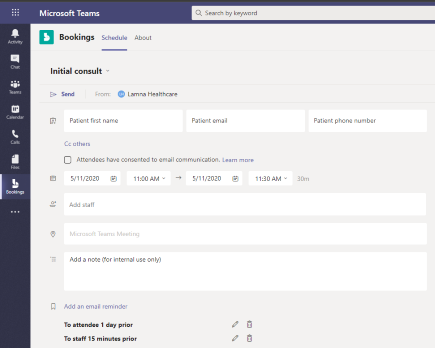
您可以建立不同的約會類型來節省時間。 一旦您選取 預約的 [約會] 類型 之後,您所包含的資訊 (例如車位路線、約會準備詳細資料) 都會自動以電子郵件傳送給出席者。
4. 出席者可以使用或不使用 Teams 帳戶加入預約
出席者 —包括內部和外部 — 在每一個與預約相關的電子郵件或行事曆活動中,都會有 [ 加入 Teams 會議] 連結。
![已醒目提示 [加入] 連結的 Bookings 應用程式](https://support.content.office.net/zh-tw/media/3401e453-84ef-4fb6-bab7-eb140c0866c1.png)
在桌上型電腦上,出席者可以加入網路或下載 Teams 應用程式 (建議) 。 深入了解
在行動裝置上,出席者 必須 下載 Teams 應用程式,但可以選擇以來 賓身分加入 或 建立帳戶。 深入了解
5. Bookings Web App 提供額外功能
雖然 Teams 中的 Bookings 應用程式提供簡化的工作流程,讓您排程和進行虛擬約會,但 Bookings Web App 可讓您採取其他動作,例如:
-
發佈自助排程頁面
-
為您的企業設定標誌
-
設定上班時間
若要使用這些額外的功能,請選 (...) 畫面右上角的 [ 更多選項 ],然後 選取 [開啟 Bookings Web App]。
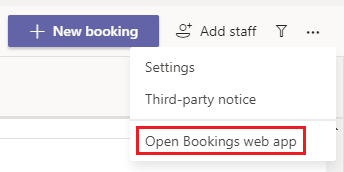
如需詳細資訊,請流覽 Bookings Web App支援內容。










